Dans ce tutoriel, nous allons apprendre à
- Comment Définir le Type de document
- Comment Définir la Plage de Numéros
Étape 1) Entrez le Code de transaction SPRO dans le Champ de commande SAP
![]()
Étape 2) Dans l’écran suivant, Sélectionnez ‘Référence SAP IMG’

Étape 3) Dans l’écran suivant « Afficher IMG », Suivez le chemin du menu
Comptabilité financière – > Comptabilité du Grand Livre général – > Transactions commerciales – > Comptabilisation G / L – > Effectuer et vérifier les Paramètres du document – > Définir les Types de documents
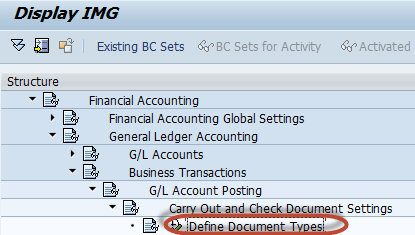
Étape 4) Dans l’écran suivant, Appuyez sur le bouton « Nouvelles entrées » de la Barre d’outils de l’application

Pour maintenir le Nouveau Type de document
Étape 5) Dans l’écran suivant, Entrez les éléments suivants
- Entrez un Clé de type de document
- Entrez la description du Type de document
- Sélectionnez une plage de numéros pour le Type de document
- Dans la Section Type de compte Autorisé, sélectionnez le type de compte que vous souhaitez publier
- Entrez la Sélection appropriée dans la section Données de contrôle
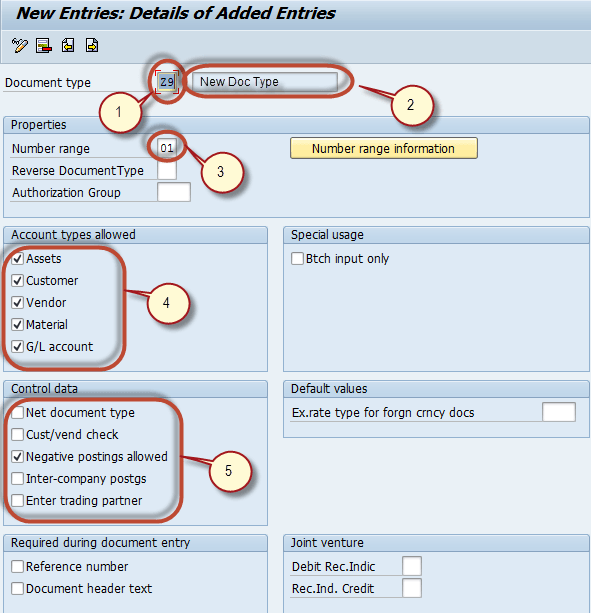
Étape 6) Appuyez sur le bouton « Enregistrer »
![]()
Étape 7) Dans l’écran suivant, Entrez la personnalisation numéro de demande pour créer le nouveau Type de document G / L
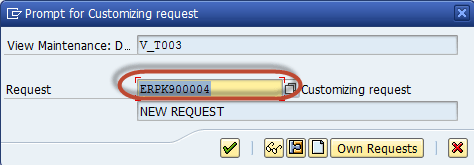
Pour Maintenir la nouvelle Plage de Numéros
Étape 8) Appuyez sur le bouton « Informations sur la plage de numéros » dans la section propriétés

Étape 9) Dans l’écran suivant ,
- Entrez le code de la société pour laquelle vous souhaitez conserver la plage de numéros
- Appuyez sur le bouton « Modifier l’intervalle »
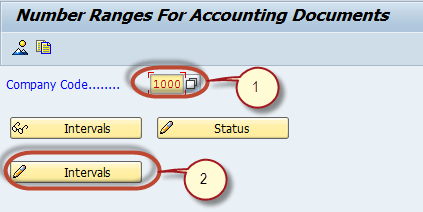
Étape 10) Dans l’écran suivant, Appuyez sur le bouton « Insérer un intervalle »

Étape 11) Dans l’écran suivant,
- Entrez une touche de plage de numéros unique
- Entrez l’exercice pour lequel la plage est définie
- Entrez le Numéro de Début et le Numéro de fin de la plage sans chevaucher les autres plages de numéros
- Marquez-la comme Externe si vous souhaitez insérer manuellement le numéro de document lors de la création du document
- Appuyez sur le bouton « Insérer »
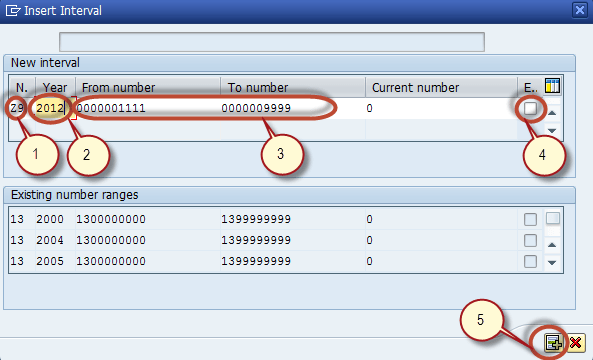
Étape 12) Dans l’écran suivant, la nouvelle plage de numéros est répertoriée
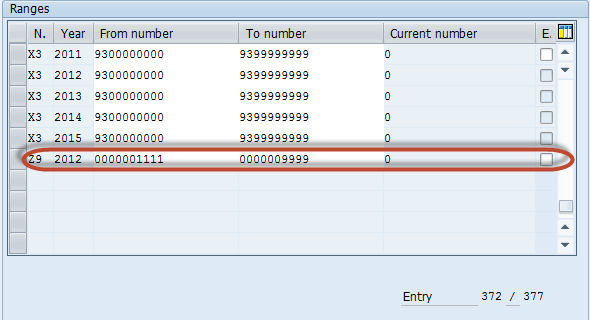
Liste des Types de comptes avec Description
Types de documents standard dans SAP
| Type de compte | Description |
|---|---|
| Un actif | |
| D | Client |
| K | Fournisseurs |
| M | Matériau |
| S | Comptes du Grand Livre |
| Types de documents dans SAP | Description des types de documents dans SAP |
|---|---|
| AA | Comptabilisation des actifs |
| AB | Documentation comptable |
| AE | Document comptable |
| AF | Dep. affectations |
| Une | Comptabilisation de l’actif net |
| C1 | Fermeture des accts GR/IR |
| CI | Facture client |
| CP | Paiement client |
| DA | Client |
| DB | Cust.entrée récurrente |
| DE | Facture client |
| DG | Note de crédit client |
| DR | Facture client |
| DZ | Paiement client |